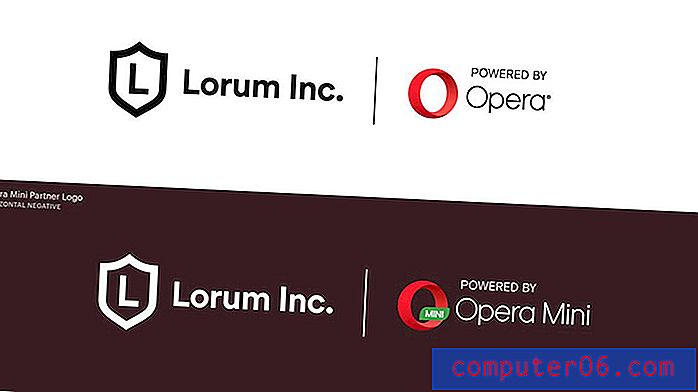Jak nakreslit kruh v aplikaci Word 2010
Do dokumentů aplikace Microsoft Word 2010 lze vložit mnoho různých typů souborů a objektů a některé z nich jsou jednodušší a užitečnější, než byste čekali. Již dříve jsme popsali, jak pořídit snímek obrazovky v aplikaci Microsoft Word 2010, ale ne všechno, co přidáte do dokumentu Word, musí být obrázek nebo externí typ média. Například můžete vytvářet objekty a tvary zcela od začátku. Pokud tedy potřebujete vytvořit kruh a vložit jej do svého dokumentu, můžete k tomu použít volbu Tvary v nabídce Vložit .
Vložení kruhu do aplikace Word 2010
Zatímco nástroj, který se chystáte použít, je pro vkládání oválů technicky, můžete ručně upravit velikost oválu tak, aby byl dokonale proporcí a tedy i kruhem. Pokračujte ve čtení níže a dozvíte se o krocích, které musíte udělat, abyste nakreslili svůj kruh v dokumentu aplikace Word.
Jste v současné době na trhu pro nový notebook, který bude snadno spouštět Word, spolu se všemi ostatními programy, které pravidelně používáte? Podívejte se na naši recenzi pavilonu Hp dv4-5110us.
Krok 1: Spusťte aplikaci Microsoft Word 2010 nebo poklepejte na soubor Word, do kterého chcete nakreslit kruh.
Krok 2: Vyhledejte umístění, do kterého chcete vložit kruh.
Krok 3: Klikněte na kartu Vložit v horní části okna.
Krok 4: Klikněte na rozevírací nabídku Tvary v části Ilustrace na pásu karet v horní části okna a poté klikněte na ikonu Ovál v části Základní tvary nabídky.

Krok 5: Klikněte myší na požadované místo v dokumentu a potom táhněte myší, dokud nebude ovál v požadovaném tvaru.
** Následující kroky jsou nutné pouze v případě, že potřebujete dokonalý kruh **
Krok 6: Pokud není aktuálně vybrán, klikněte na kartu Nástroje kreslení - Formát v horní části okna. Aby bylo toto menu viditelné, bude nutné vybrat kruh.
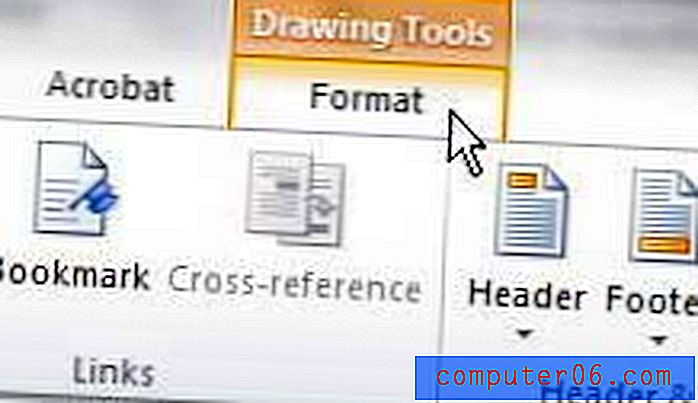
Krok 7: Klikněte do pole Výška tvaru v části Velikost pásu karet v horní části okna a zadejte požadovanou výšku kruhu.
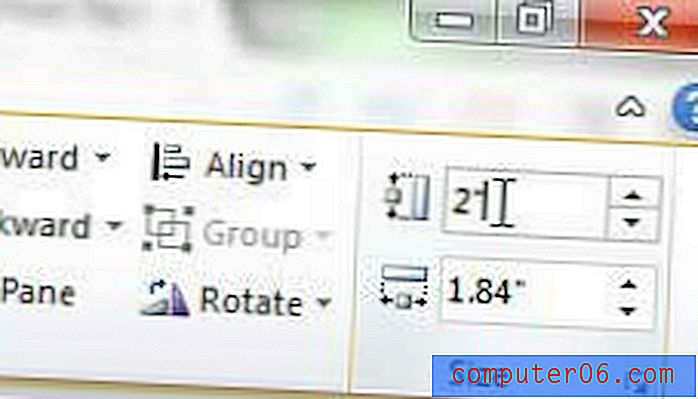
Krok 8: Klikněte do pole Šířka tvaru pod polem Výška tvaru a zadejte stejnou hodnotu, jakou jste zadali v Kroku 7 . Váš tvar by nyní měl být dokonalým kruhem.
Pokud chcete změnit vzhled kruhu, můžete upravit nastavení tvaru pomocí různých nabídek na kartě Nástroje kreslení formátu na pásu karet.